Excel2016怎么每隔一行添加一个空行
1、例如要在下图的表格中每隔一行添加一个空行。

2、先在表格前两行右侧的两列空单元格中按下图顺序输入数字1、2、3、4。
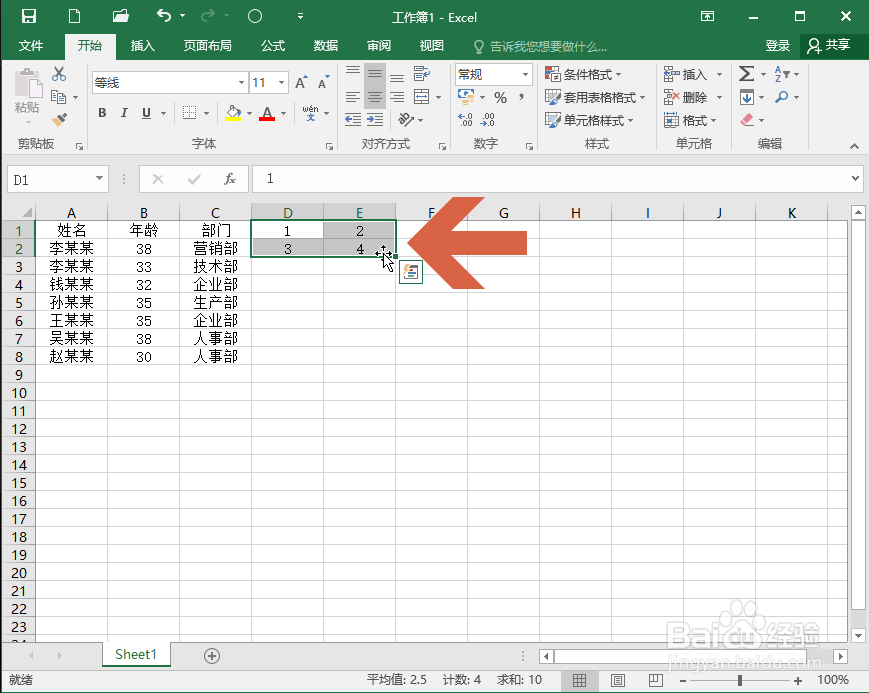
3、然后拖动填充柄填充这两列的数据。

4、选择右侧数字列中的数字。。
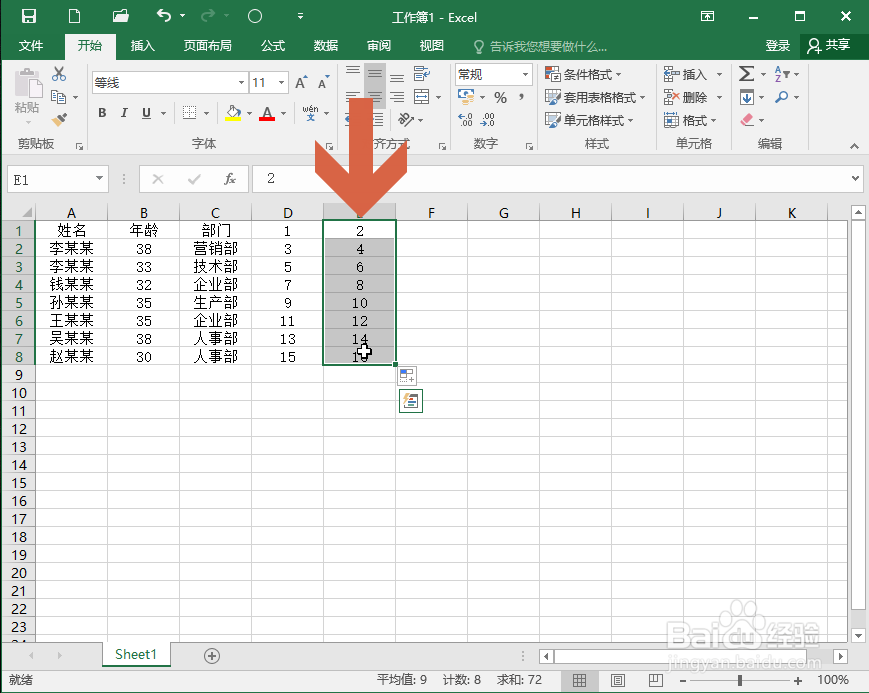
5、用鼠标把右侧的数字列拖动到左侧数字列的下方。
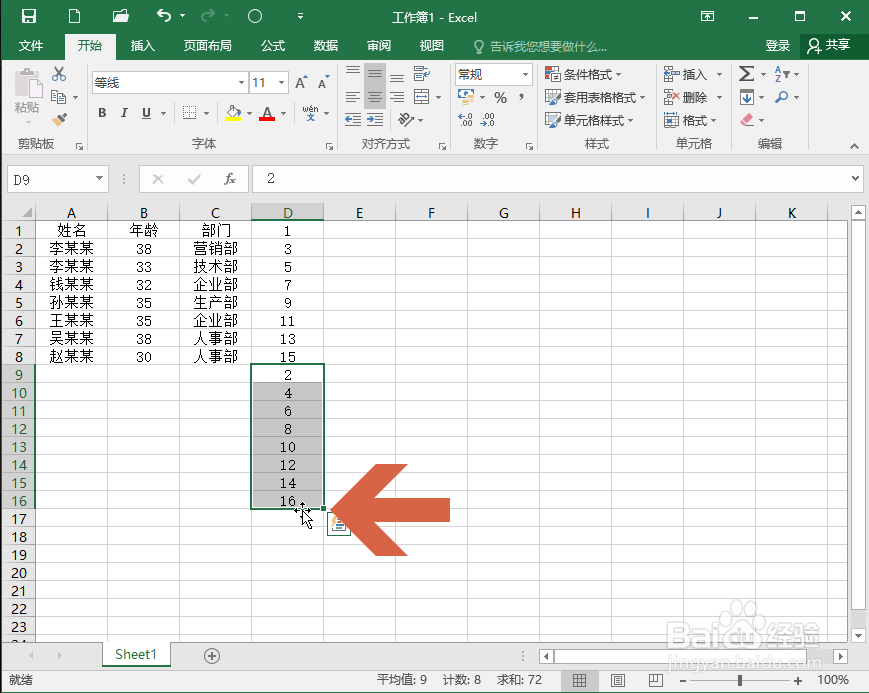
6、选中合并后的数字列。
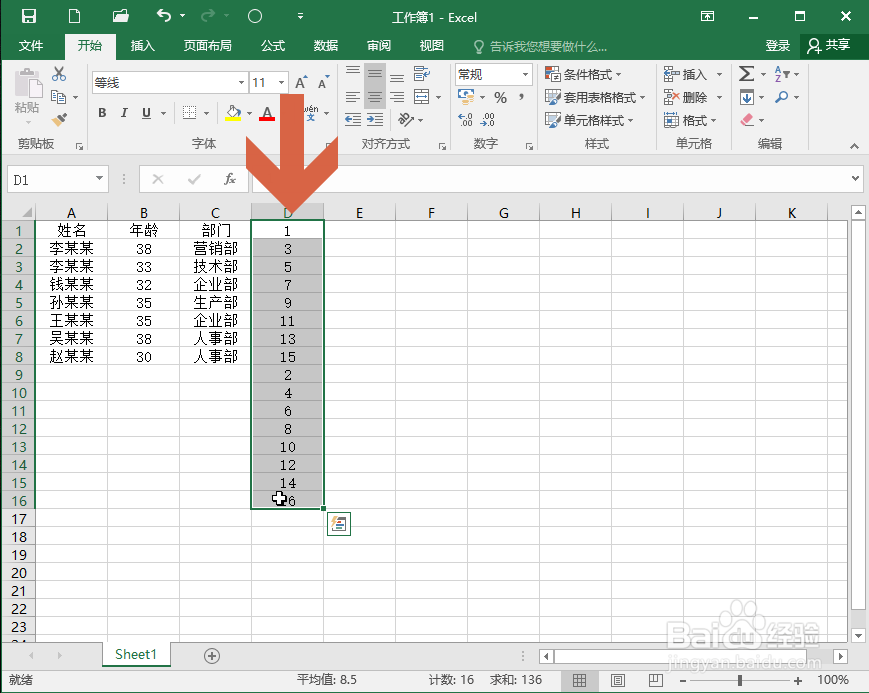
7、点击开始选项卡【排序和筛选】按钮中的【升序】。
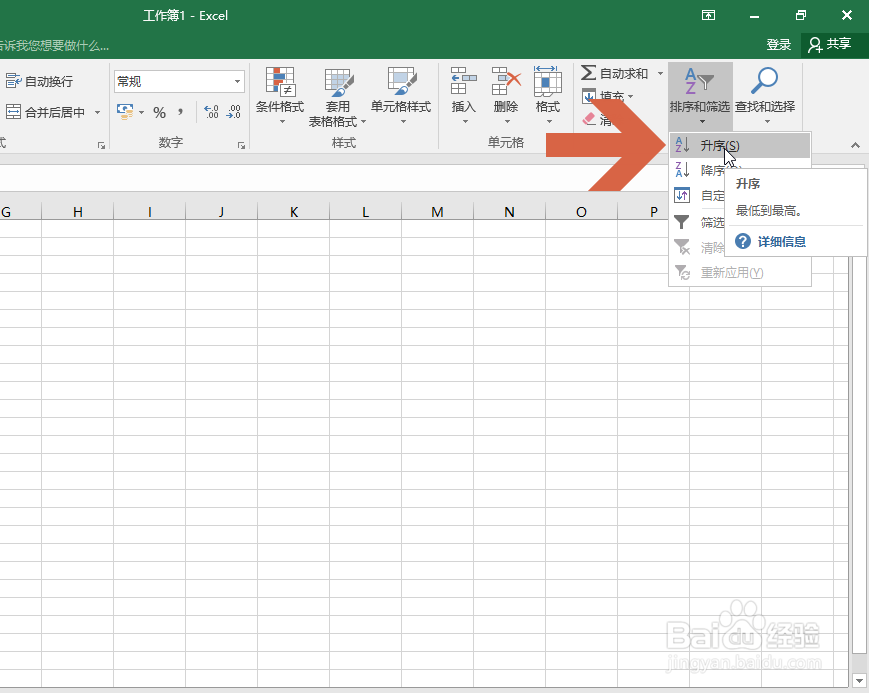
8、在弹出的对话框中选择【扩展选定区域】选项,点击排序按钮。
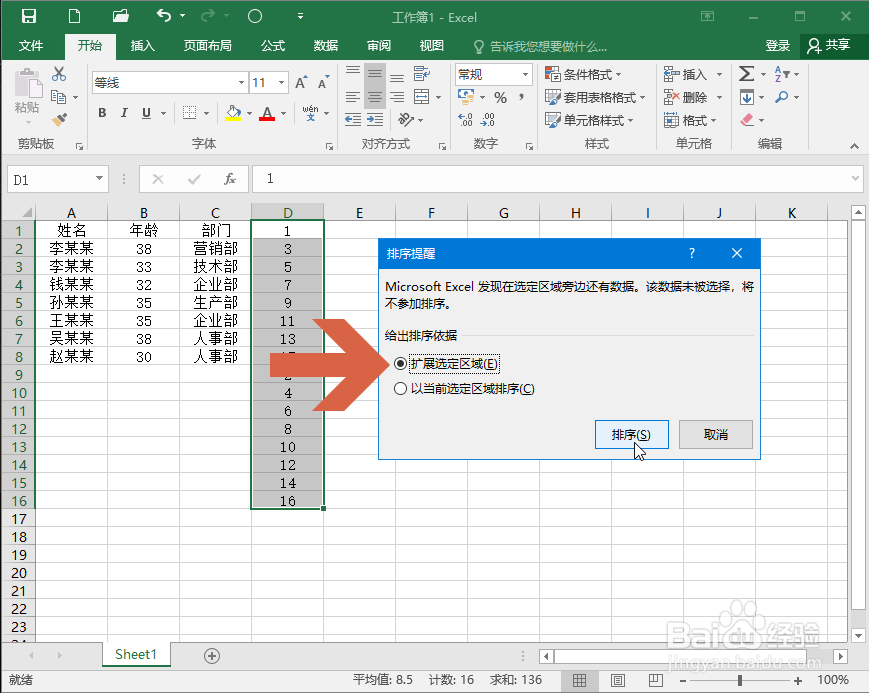
9、这样,这个表格就每隔一行添加一个空行了,然后再删除数字列即可。

1、例如要在下图的表格中每隔一行添加一个空行。

2、先在表格前两行右侧的两列空单元格中按下图顺序输入数字1、2、3、4。
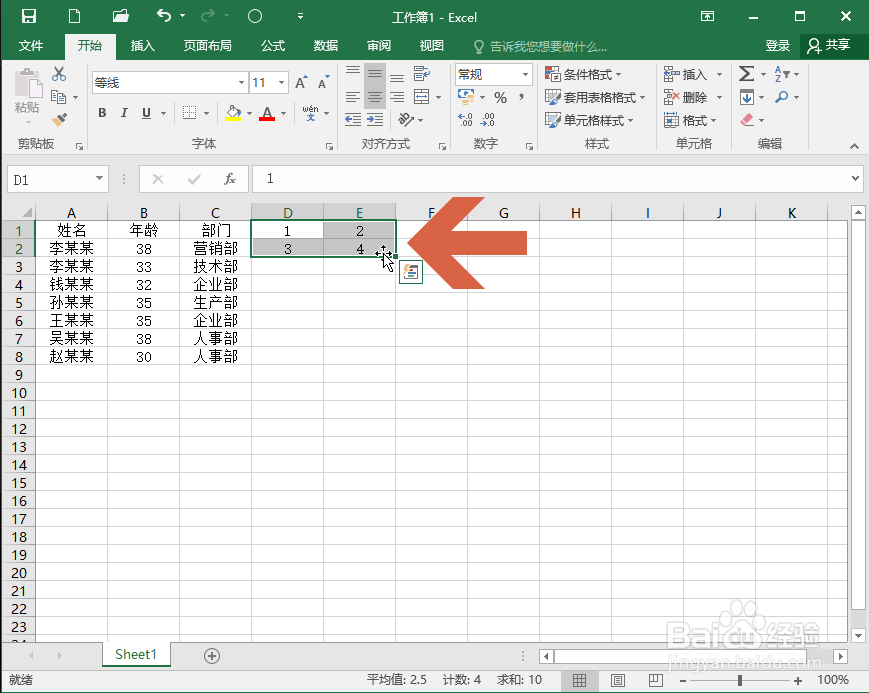
3、然后拖动填充柄填充这两列的数据。

4、选择右侧数字列中的数字。。
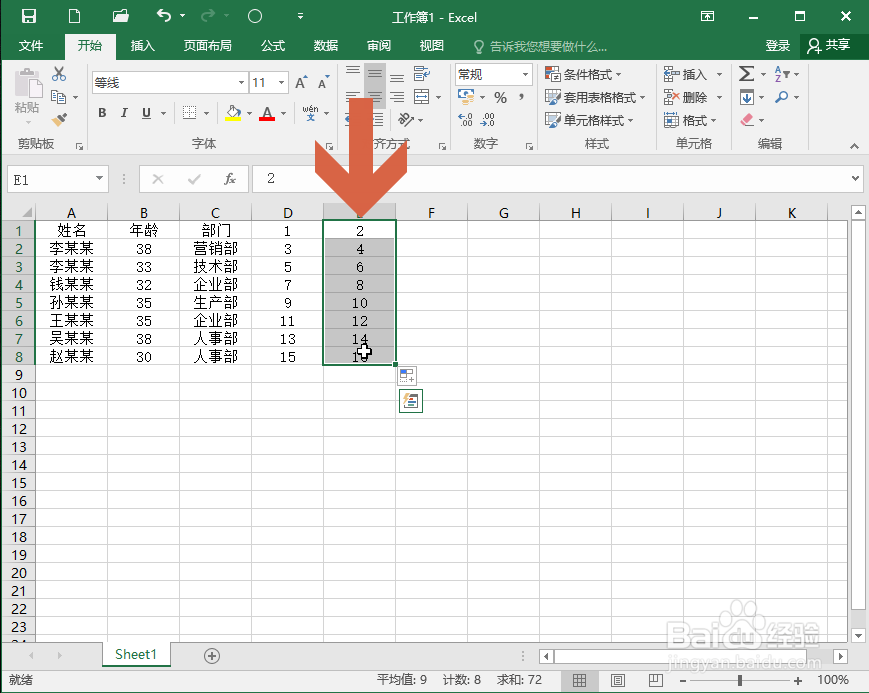
5、用鼠标把右侧的数字列拖动到左侧数字列的下方。
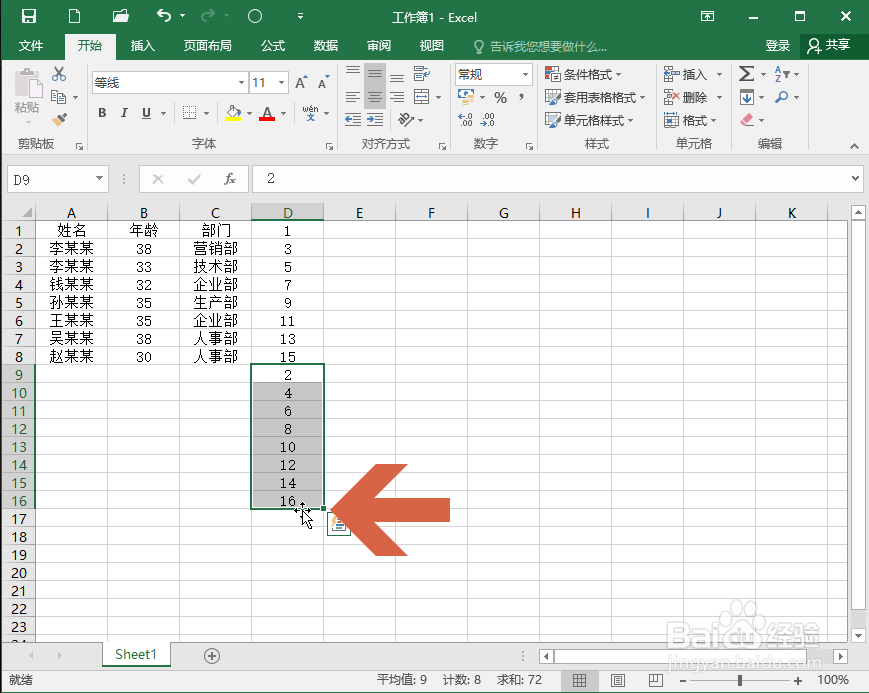
6、选中合并后的数字列。
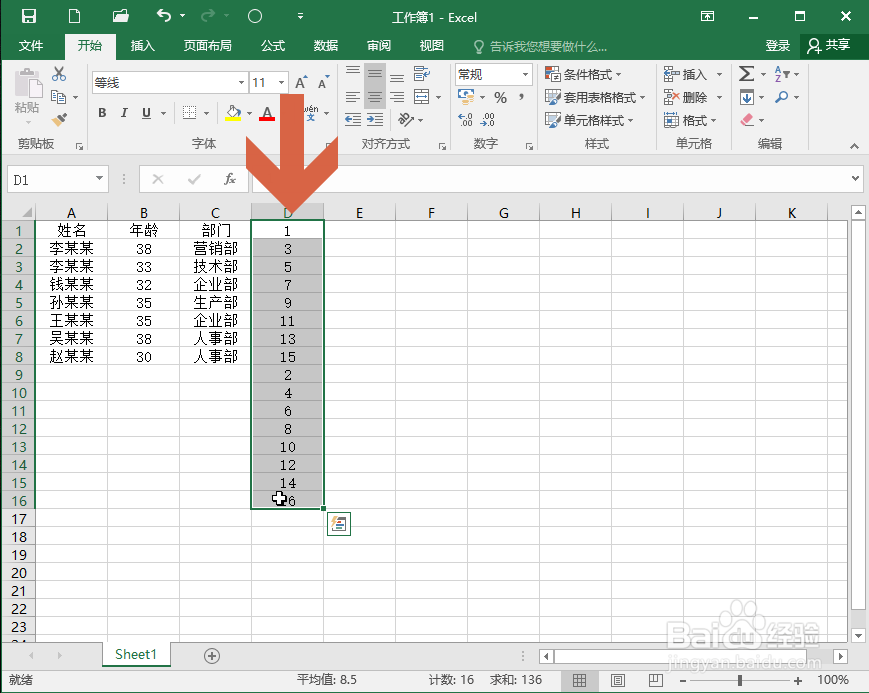
7、点击开始选项卡【排序和筛选】按钮中的【升序】。
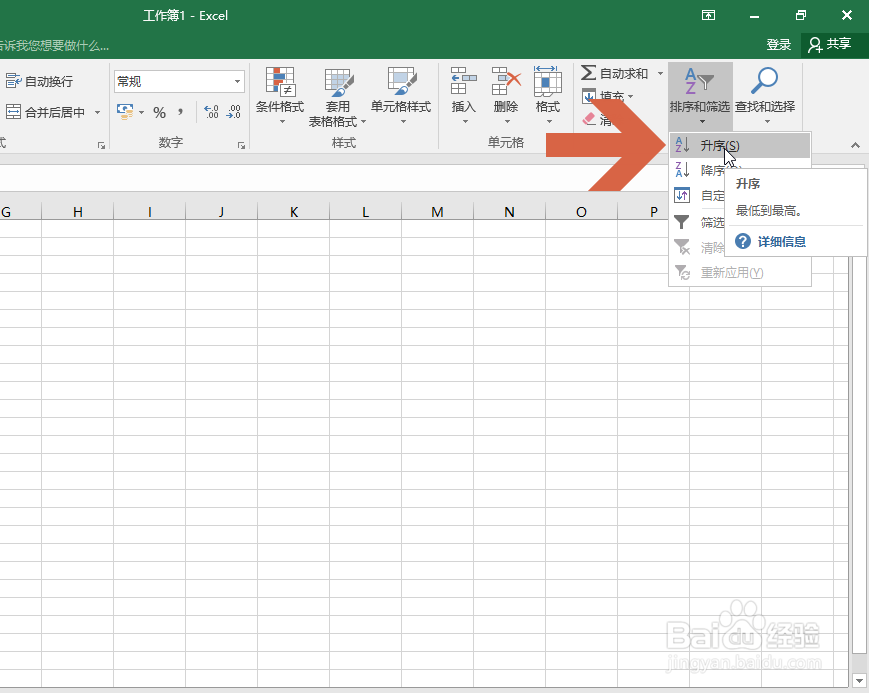
8、在弹出的对话框中选择【扩展选定区域】选项,点击排序按钮。
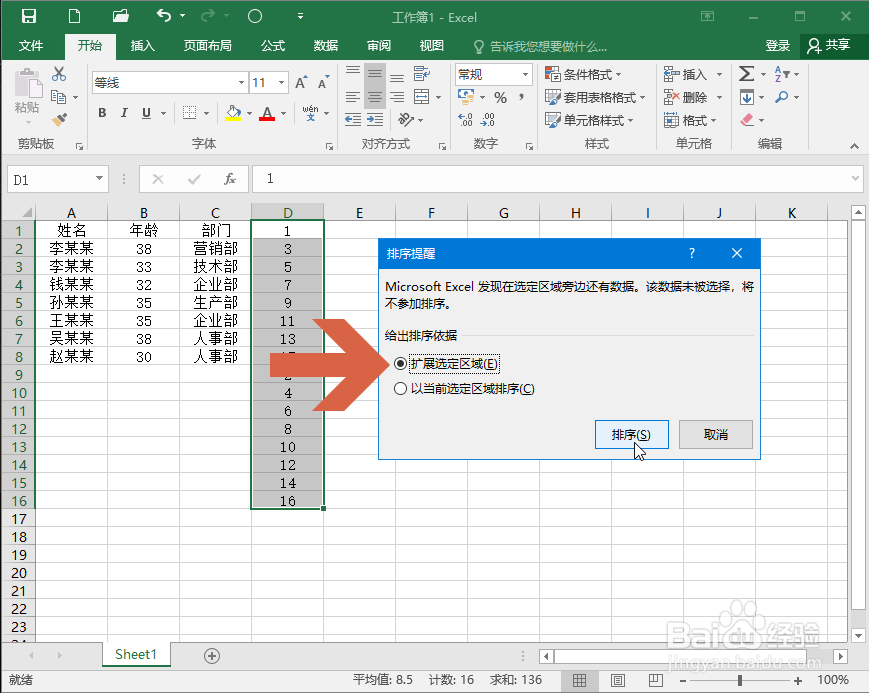
9、这样,这个表格就每隔一行添加一个空行了,然后再删除数字列即可。
